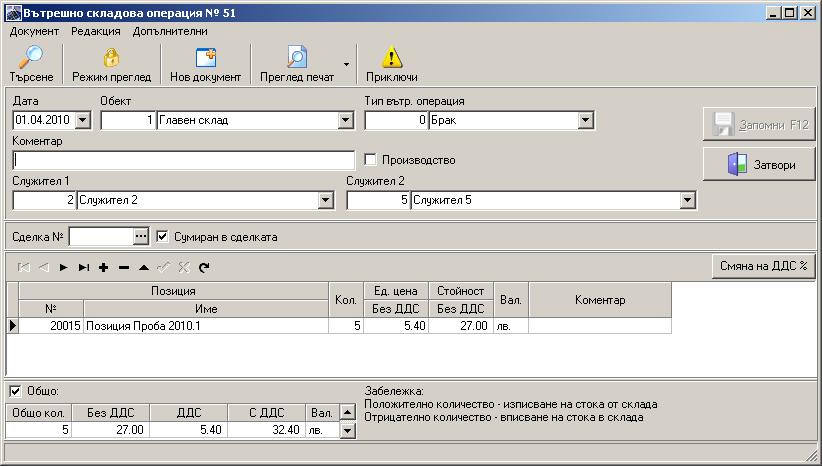Вътрешно складови операции
Документи > Вътрешно складови операции > Нов(а) или 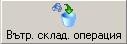
Под вътрешно складови операции се разбират операции като брак, липси, излишъци, реклама, т.е. операции по вписване или изписване на стока, които минават за Ваша сметка.
С Настройки документ Вътрешен склад, в зависимост от естеството Ви на работа, имате възможност да визуализирате определени полета и бутони, които по подразбиране са изключени, както и да включите/изключите определени настройки. За целите на документацията са визуализирани всички полета с цел описание.
Както обикновено прозорецът, който се отваря първоначално, Търсене/избор на вътрешно складова операция излиза във вид на справка.
След избор на бутон  или F8 се отваря нова вътрешно складова операция.
или F8 се отваря нова вътрешно складова операция.
Нов документ за вътрешно складова операция може да стартирате и посредством бързия бутон 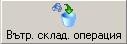 , изведен като икона в главния панел на SelMatic Plus.
, изведен като икона в главния панел на SelMatic Plus.
Полето „Дата“ по подразбиране е текущата дата за деня.
Имате възможност да изберете произволна дата (освен ако нямате забрана за това). С избор на стрелката, сочеща надолу в десния ъгъл на полето за дата, се отваря прозорец с календар, от където можете лесно да промените датата.
В поле „Обект“ избирате обекта (склада, магазина), в който ще извършите желаната операция, спрямо дадени артикули.
Важно:
Посочвате Типа на вътрешната операция - брак, липси/излишъци, реклама -  .
.
С груповата политика, относно този документ, може да настроите задължително въвеждане на типа вътрешно складова операция.
При необходимост в свободен текст може да впишете Коментар.
Както във всички документи в SelMatic Plus, така и тук имате възможност да посочите Служител 1 и/или Служител 2 от номенклатурата на служителите. Задължителното попълване на тези полета се активира от Настройките на документ Вътрешен склад.
Ако имате визуализиран (от групови политики) панел Сделка  , трябва да посочите към коя сделка се асоциира настоящата вътрешно складова операция и дали се сумира в нея. За повече информация вижте модул CRM.
, трябва да посочите към коя сделка се асоциира настоящата вътрешно складова операция и дали се сумира в нея. За повече информация вижте модул CRM.
Ако отметката за производство е маркирана 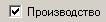 , то вътрешно складовата операция идва от Производство.
, то вътрешно складовата операция идва от Производство.
Полето „Дата на осчетоводяване“  се визуализира с групова политика Настройка на документи.
се визуализира с групова политика Настройка на документи.
Тази дата може да е различна от датата на документа, като по този начин той може да се отрази в друг счетоводен период.
Използва се, ако начина на работа го налага, т.е. когато има екпорт на данни към счетоводен софтуер, баланс по ДДС и др.
Аналогично тази дата участва в документите Продажба, Доставка и Касов приход/разход.
Избирането на артикулите става посредством номер, име, търсене по потребителско поле, с баркод четец - избор на артикул.
Ако впишете тяхното количество като положително, това ще доведе до изписване на стока от склада (бракуване, липси), а ако го запишете като отрицателно, това ще доведе до увеличаване на бройката в склада (излишъци).
Всичко това оказва влияние на количеството в склада и може да проследите операцията в колоната „Вътрешни операции“ на справка Наличности, без да влияе на баланса на фирмата.
Цената по подразбиране, по която се изписват(вписват) артикулите се определя отново от груповата политика, т.е. дали да бъде по средна доставна цена или по ценовата листа на обекта.
Ако работите с артикули със серийни/партидни номера вижте Асоцииране на серийни/партидни номера.
След като сте описали ред по ред всички стоки, натиснете бутон 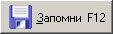 или F12.
или F12.
Тогава в таблица в долната част на прозореца може да видите общата сума и валутата на описаната стока.
Ако не желаете да се пресмята тотала на документа махнете отметка „Общо“.
С бутон  (ако е визуализиран) имате възможност да променяте ДДС% - та на целия документ.
(ако е визуализиран) имате възможност да променяте ДДС% - та на целия документ.
С избора на бутона се отваря прозорец, който ви предлага да изберете желания ДДС% от съответната номенклатура: 
Имате възможност да задавате и ДДС % на всеки един ред с артикул, в зависимост от това, дали дейността Ви го налага.
Моделирането на редовете може да извършвате с навигационната лента, а колоните с функционалността редакция на колоните.
По желание, след приключване на работа, може да разпечатате документа за вътрешно складова операция, чрез избор на бутон 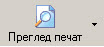 .
.
С бутон  приключвате документа, след което той не подлежи на редакция.
приключвате документа, след което той не подлежи на редакция.
За всички вътрешни операции може да селектирате информация в справки Вътрешно складови операции.
Допълнителна информация: Менюта, Бутони и Таблична част.
Стока на път при Вътрешно складови операции
Вижте още видео урок „Вътрешно складови операции, печат“.